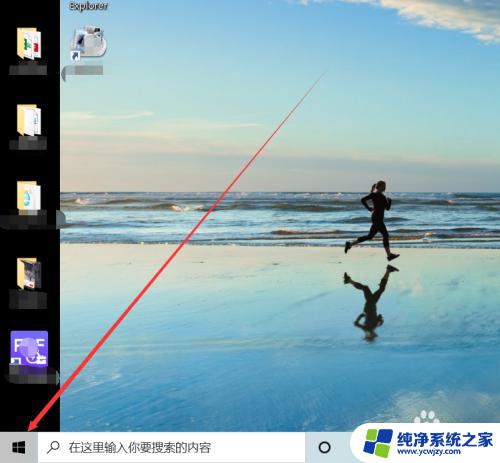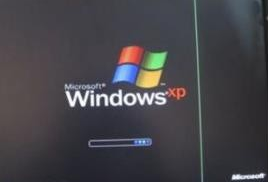电脑屏幕右侧一部分显示在左边 笔记本电脑屏幕分成两列显示内容
更新时间:2024-02-21 14:41:33作者:jiang
随着科技的不断发展,笔记本电脑的设计也越来越智能化和便捷化,近日一种新型的屏幕分列显示方式引起了人们的关注:电脑屏幕右侧一部分内容显示在左边,将屏幕分成两列显示内容。这种设计不仅提升了用户的使用体验,还使得信息更加清晰明了。这种创新设计给用户带来了全新的视觉冲击和操作便利,让人不禁对未来科技的发展充满了期待。
步骤如下:
1.点击开始按钮,选择“设置”图标。
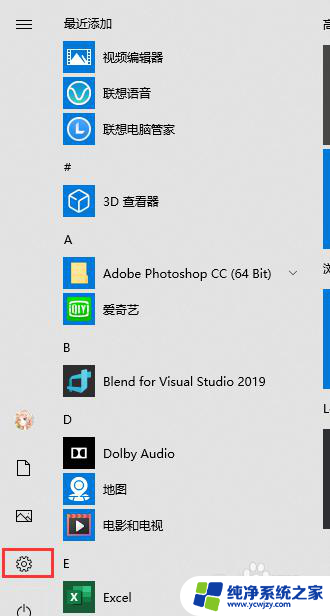
2.在打开的window设置页面,选择第一个“系统”
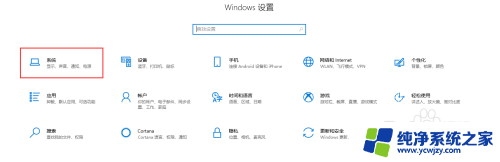
3.然后选择“多任务”选项卡,在“多任务”选项上打开中“使用多个窗口”开关并勾选上三个选项。
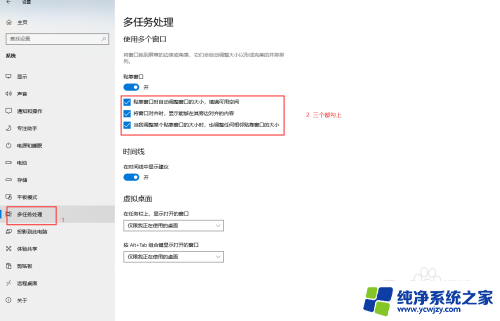
4.设置好后,打开要同浏览或操作页面。同时按下win键+向右(或向左)方向键,即可同时左右显示。
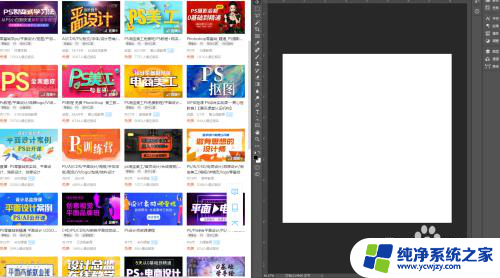
5.win键+向右是使当前文件在右侧向现实,win键+向左即当文件在左侧显示
以上是电脑屏幕右侧一部分显示在左边的全部内容,如果你也遇到了同样的情况,可以参照我的方法来处理,希望对大家有所帮助。